4Kに対応し、モンハン:ワールドも高いフレームレートで遊べるPS4 Proの新色「PlayStation 4 Pro グレイシャー・ホワイト 1TB (CUH-7000BB02)」が2018年3月8日に発売したので、購入しました。これまで使ってきた初期型PS4からの乗り換えです!
新しくPS4本体やPS4 Pro本体を買ってまず最初にやるべきことは旧本体から新本体へのデータ移行。古いPS4で遊んでいたゲームのインストールデータやセーブデータ、スクリーンショットの画像・動画、テーマといったデータを新しいPS4(以下PS4 Proも含む)へ引っ越すことで、それらのデータを新本体でもそのまま使えます。
ただし、単純に内蔵HDDを旧PS4→新PS4へ換装するだけじゃ移行はできません。その理由は以下の通り。
一方で、もともと外付けHDD・SSD(拡張ストレージ)を利用していた場合は問題なく新PS4で使える(外付けで利用)ので安心してください。
ということで、早速PS4のデータを移行する方法をわかりやすく解説していきますよ~!
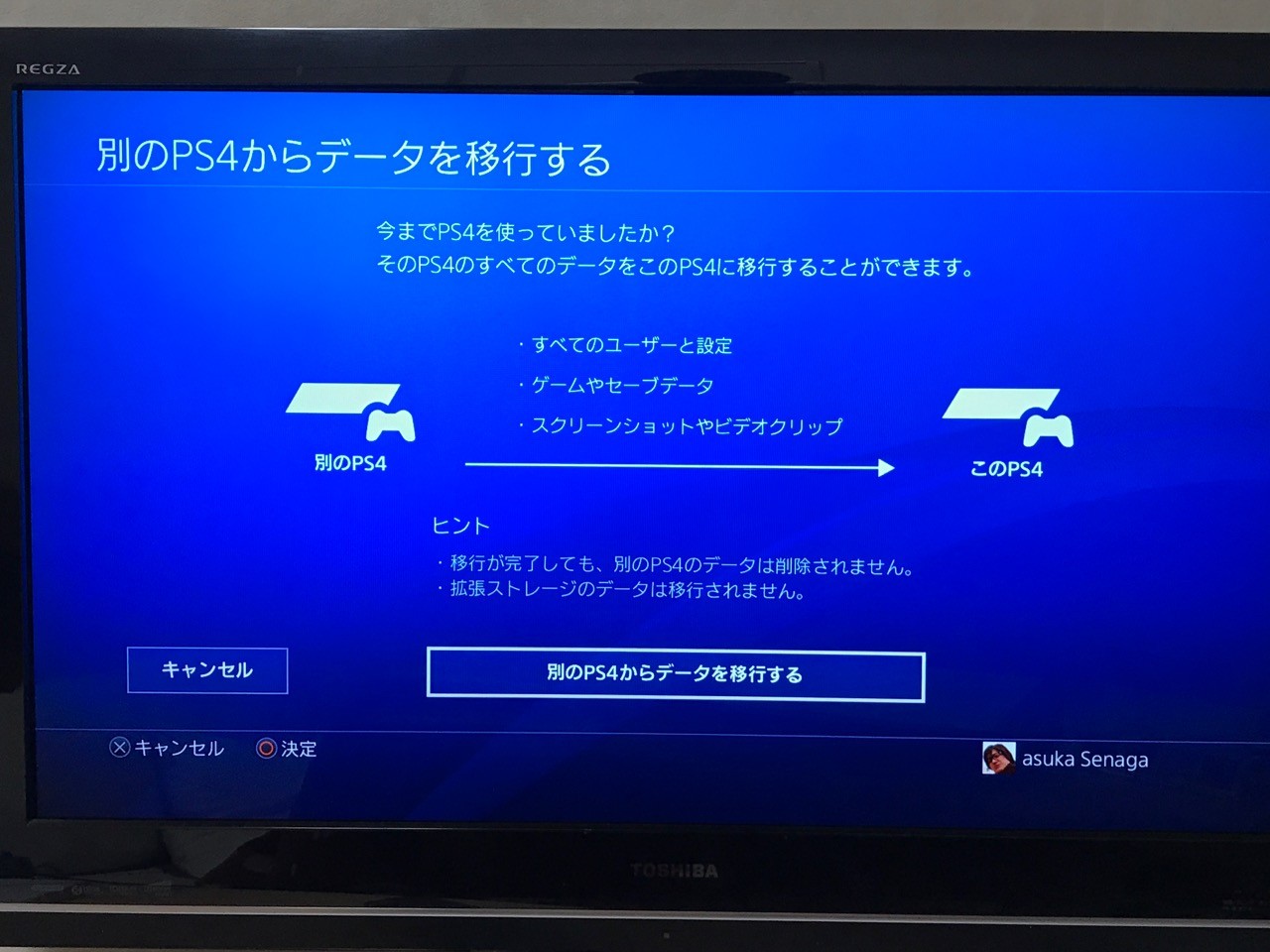
PS4→PS4へデータ移行のための準備
今回は自宅でWi-Fiを利用し、すでに無料のPlayStation Networkアカウントを持っている人を対象に解説していきます。
必要なものは「LANケーブル」1本。新・旧のPS4本体をLANケーブルでつないでデータを引っ越すためです。有線LAN環境の場合はLANケーブルが2本必要になりますが、Wi-Fi環境では1本で済みます。
| エレコム LANケーブル 2m スーパーフラット CAT6準拠 ブラック LD-GF/BK2 | ||||
|
それではまずはデータ移行のための準備作業から行っていきましょう。
【旧PS4】
最初は今まで使ってきたPS4本体の手順から。
①PlayStation Networkにサインイン(利用したことがない場合は新規アカウントを作成してサインイン)
②システムアップデートでPS4本体を最新のバージョンにアップデートする
③電源を切る
ちょっと手間だけど、しっかりシステムアップデートしておくのは当然のことです。移行作業時のエラーを防ぐことにもつながります。
【新PS4】
続いて、新しいPS4本体の準備をしていきましょう。
①電源を入れる
②コントローラーのペアリング、ネット接続、日付・時刻設定を済ませる
③設定→アカウント管理→PlayStation Networkにサインイン
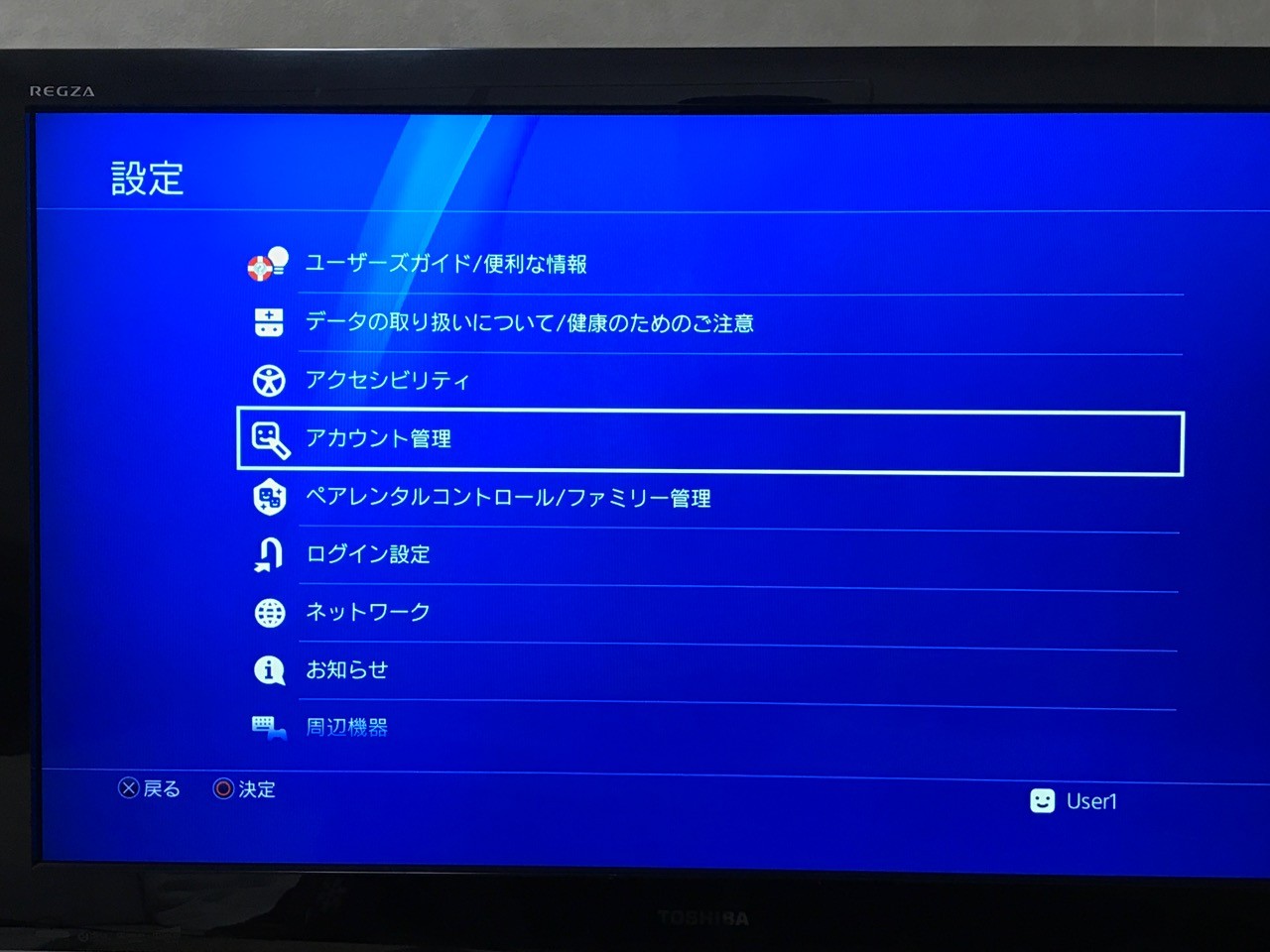
④(システムアップデートの表示が出たらアップデートを実行し、PlayStation Networkにサインイン)
⑤いつも使うPS4に変更する
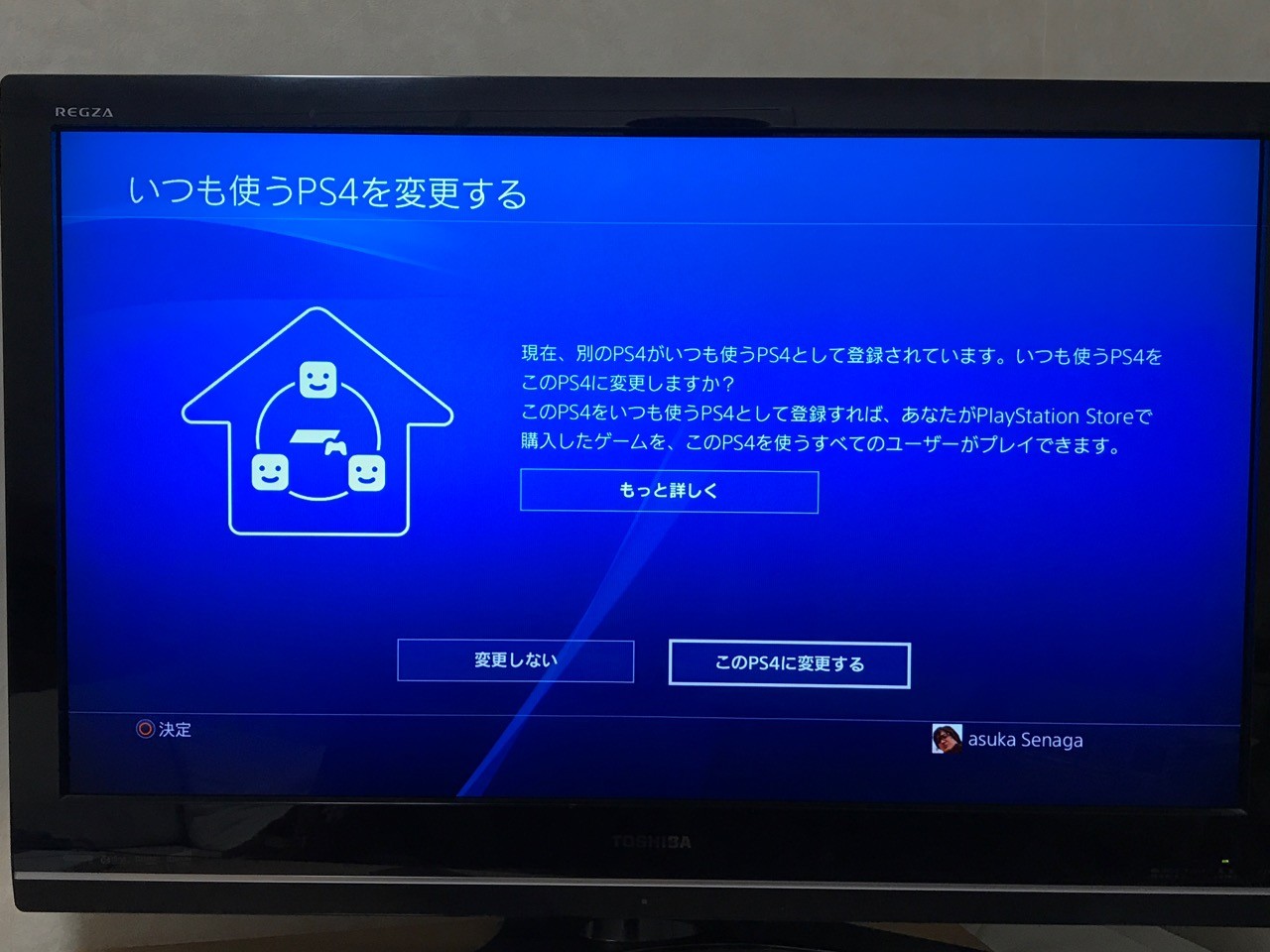
⑥「別のPS4からデータを移行する」を実行
いよいよ実際のデータ移行へと行きますよ!
データ移行作業 本番の手順
①旧PS4の電源を入れ、新PS4の「OK」を押す。見た目ではわかりませんが、どちらのPS4もWi-Fiにつながった状態になります。
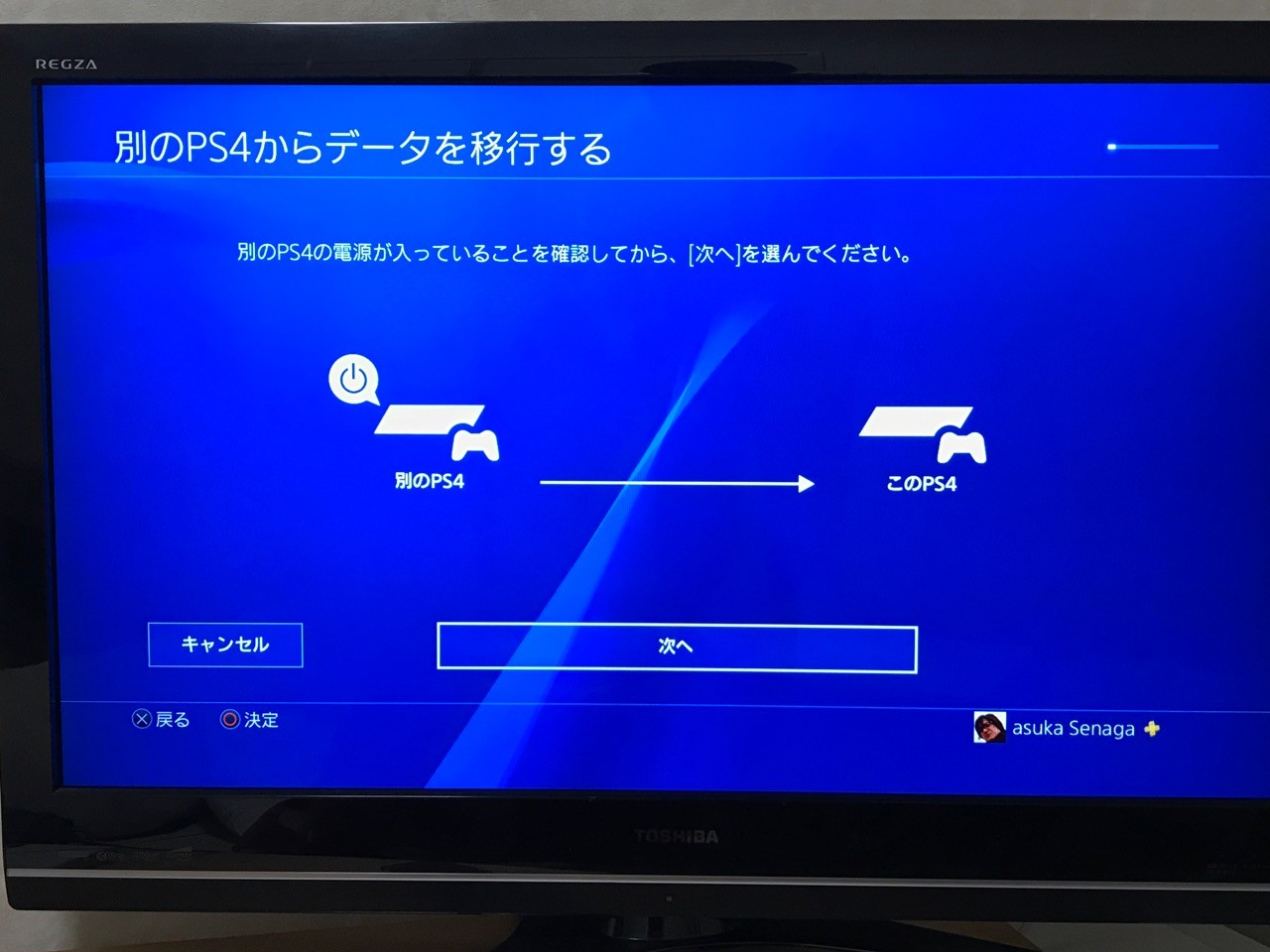
②PS4を探すため数秒待つ
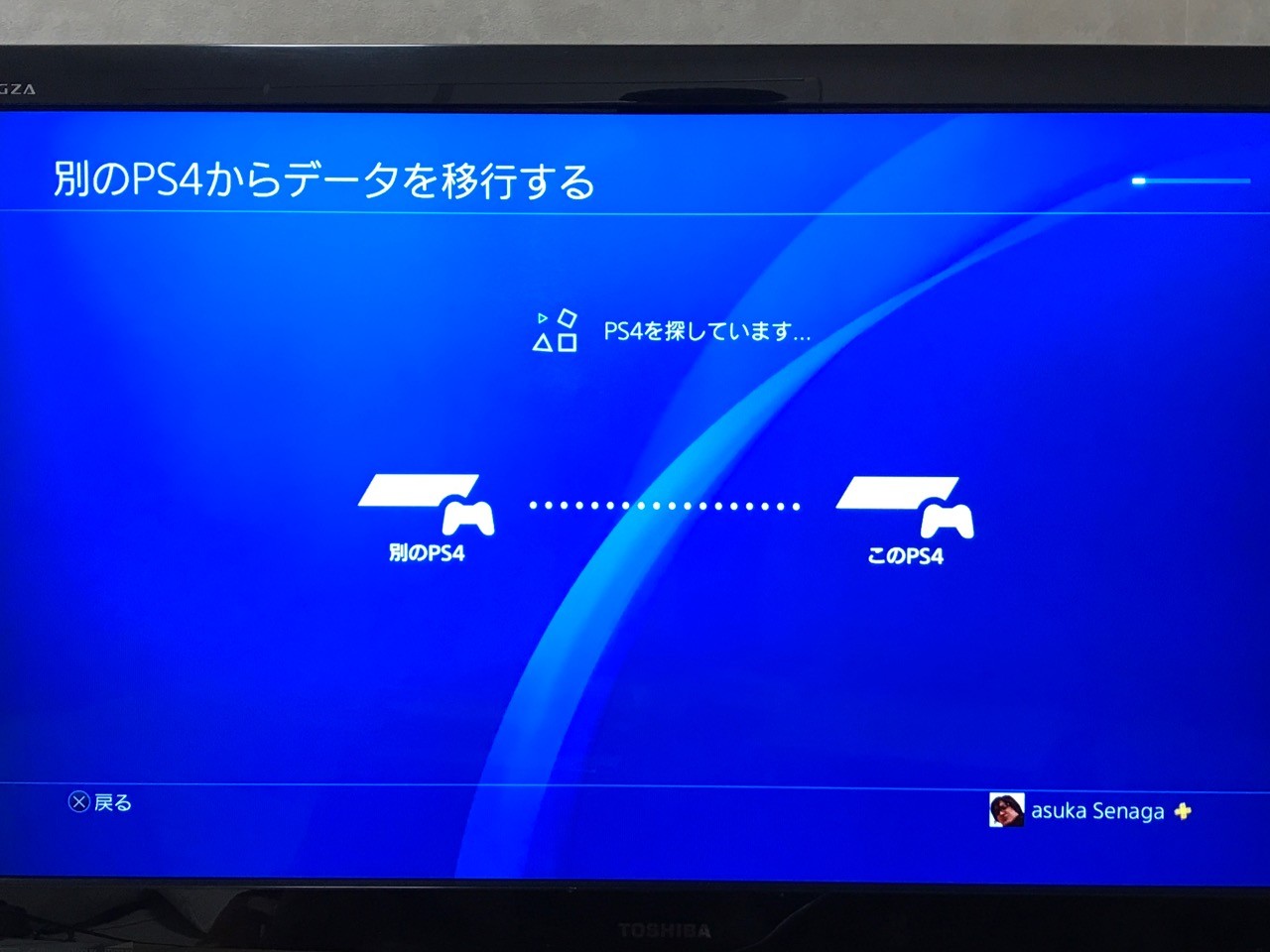
③↓の画面が出たら旧PS4の電源ボタンを1秒以上長押しし、ピッと音が鳴るまで押す(この操作は300秒位内に実行してください)
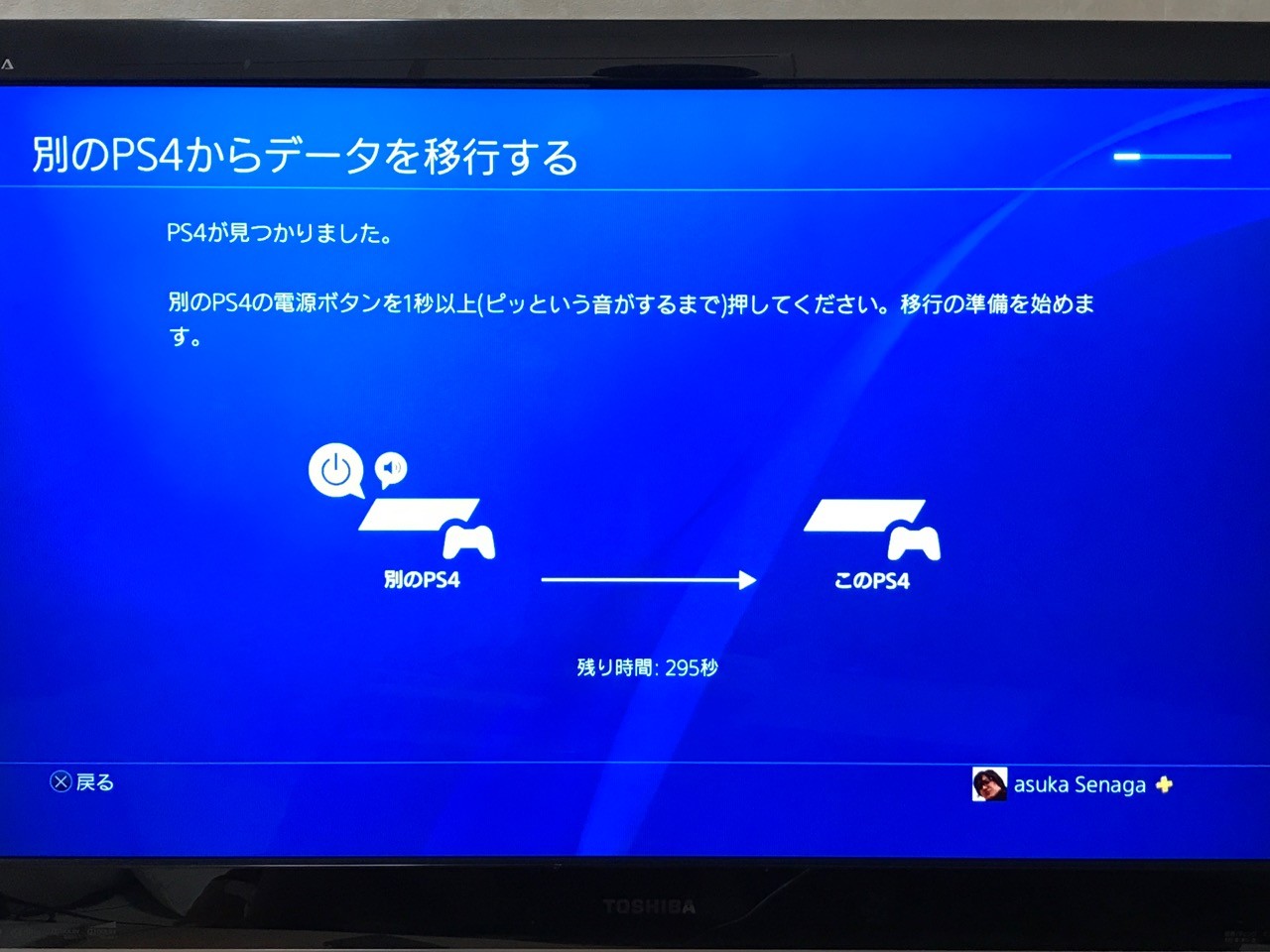
④新PS4と旧PS4をLANケーブルで接続する
⑤新PS4の画面にトロフィー情報がPSNと同期されていない、と表示が出る場合がある。データ移行後にトロフィーの設定から同期できるのでここでOKしても構いません
⑥アプリケーション、セーブデータ、キャプチャー、テーマ、設定などのデータのうち、移行したいデータを任意で選んで「次へ」。通常はすべて。
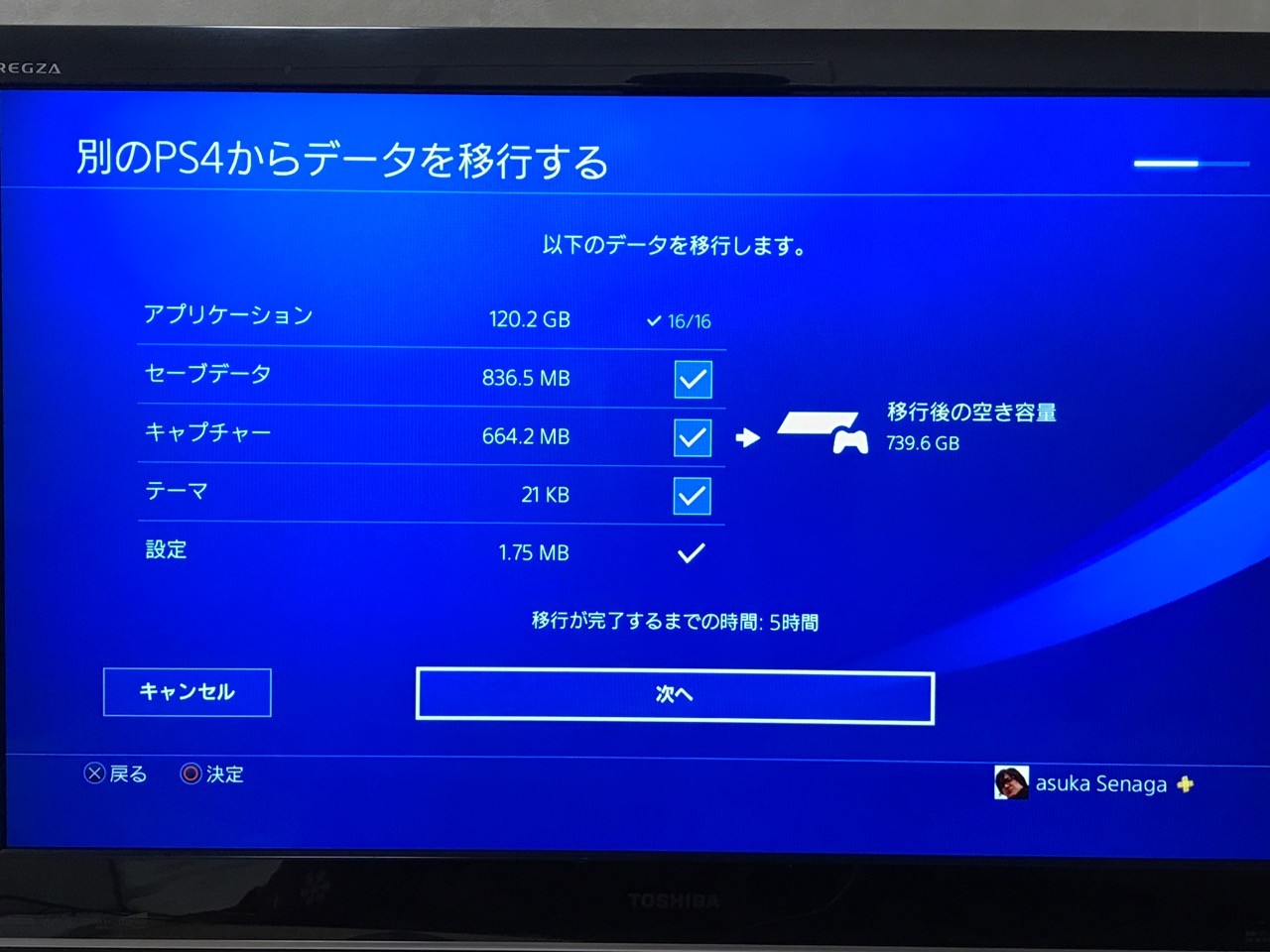
⑦移行を始める(自動的にPS4が再起動)
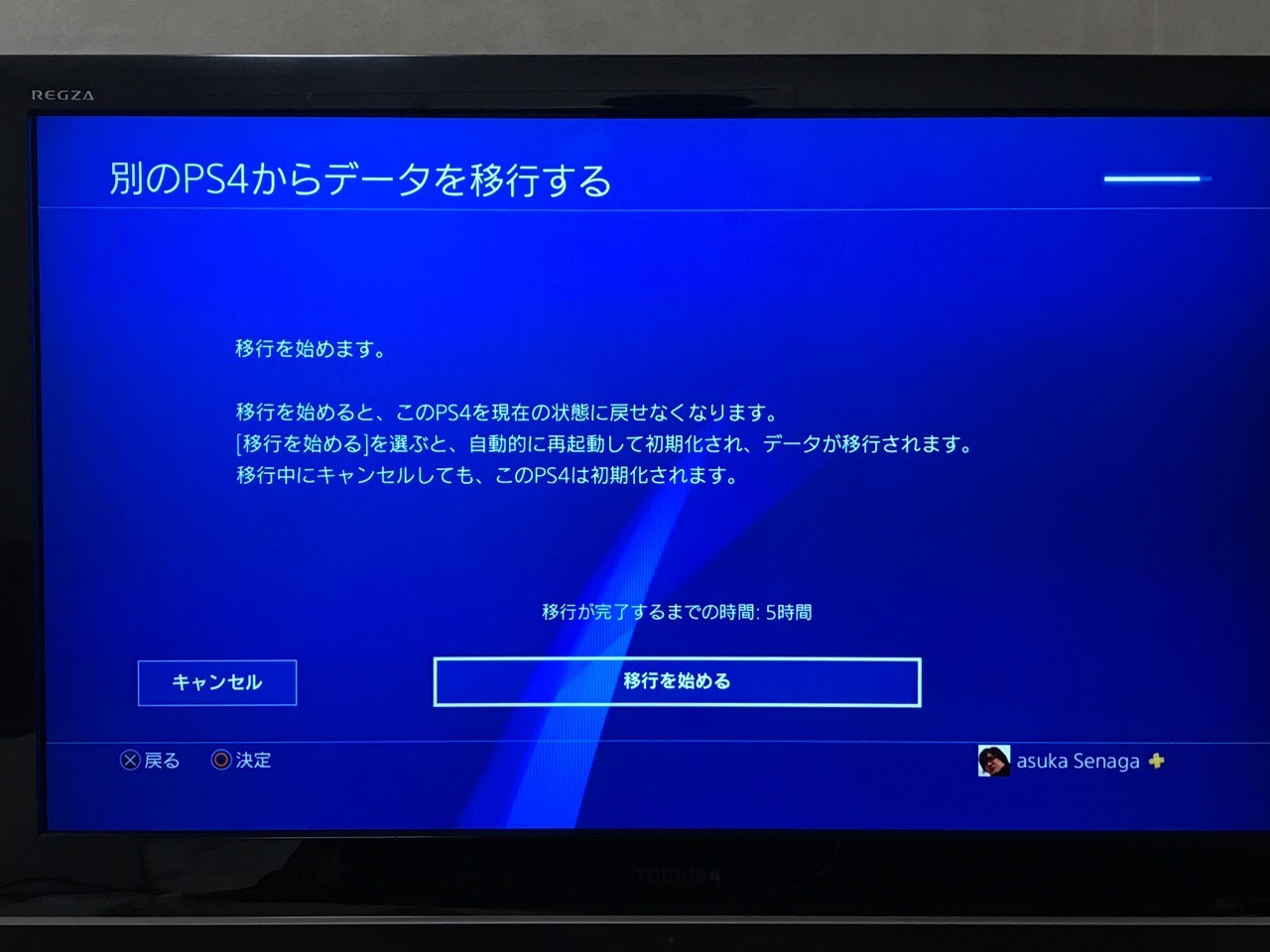
⑧移行には少々時間がかかります。完了すると再びPS4が再起動し、使用可能になる

以上で、データの移行が完了!普通にゲームを遊べるようになります。
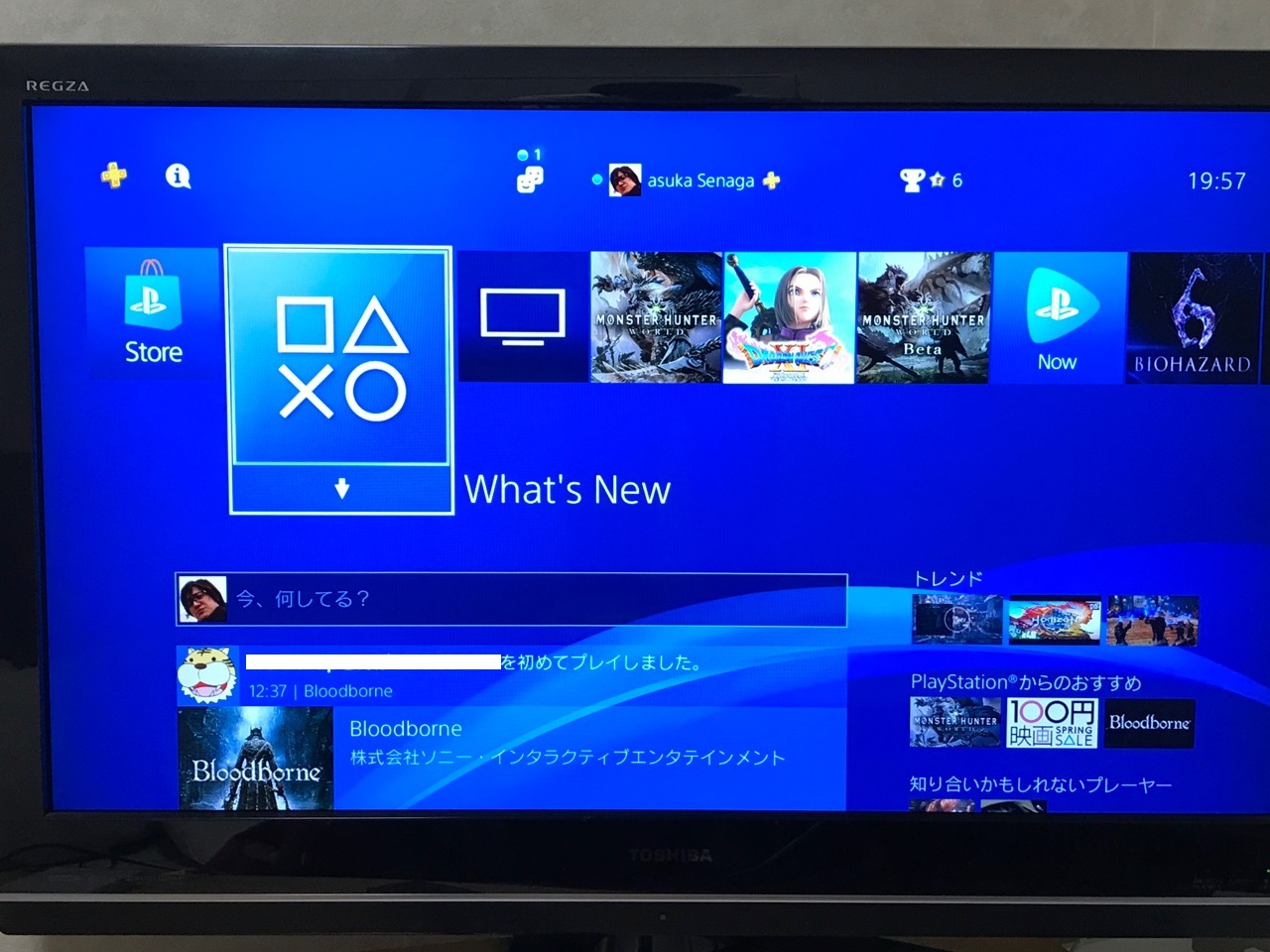
【参考】
旧PS4→新PS4へデータを移行した際の、実際に僕の例を挙げておきますね。全データは合計で121.664GB(約121GB)でした。
移行が完了するまでの時間は「5時間」との表示が出たものの、実際の所要時間はどうか?
19時25分にデータの移行をスタートし、その5分後には10GBほどの移行が進捗したのを確認。これなら60分くらいで移行は完了できそう。
結果はもっと早くて、19時56分に移行が完了。121GBのデータは約30分で移行作業を終えました。思ってたよりも早く済むのは嬉しいね!
続いて、いくつか疑問がある方もいらっしゃると思うので、自分でテストしたことや事前にソニーさんに問い合わせて確認した内容を挙げておきます。
疑問を解決!旧PS4のデータは?拡張ストレージはどうなる?
①旧PS4のデータはそのまま残る!
ゲーム機なんだから、古いPS4だって今後も使いたいはず。嬉しいことにデータを新PS4に引っ越したとしても、旧PS4本体のデータが消えることはありません。新しいPS4へ移行しても古いPS4にはデータがそのまま残ります。
②拡張ストレージは付け替えるだけで使える!
また、USB接続の外付けHDD(SSD)を拡張ストレージにして使っていた人も少なくないはず。旧PS4で使っていた拡張ストレージのデータは新しいPS4の中(内蔵HDD)へは移行できませんが、新しいPS4にUSBで付け替えて同じPSNでサインインすれば拡張ストレージとして使用できます!
 |  |
③不要になった旧PS4を売るときは?
新PS4にデータを移行し、今まで使っていた旧PS4を手放そうと考える方も多いことでしょう。PS4本体を売るときの注意点として、新PS4本体の方に「いつも使うPS4」を設定したかどうかが決め手になります。PSNに紐付いたアプリ(ダウンロード購入したソフトや映画など)は使用できる本体数に限りがあり、手放すPS4本体からは「いつも使うPS4」を解除し、新PS4本体を「いつも使うPS4」にする必要があります。あとは手放すPS4本体を初期化すればOK。これで中古ショップやメルカリに出品しても問題ありません。
ということで、いかがでしたでしょうか?この手順で進めれば誰でも簡単にPS4のデータを新しいPS4へと移行できるはずです。これからもPS4・PS4 Proの使い方や解説記事を書いていきますので、ぜひチェックしてみてくださいね!こちらもどうぞ~♪
| PS4 Pro専用 冷却と充電多機能縦置きスタンド Siensync コントローラー2台同時充電 PS4 Pro本体冷却ファン付き クーラー USBハブ3ポート 薄型 ブラック【 1年安心保証】 | ||||
|















